Utilisation de l’interface graphique :
C’est certainement la méthode la plus simple : connecter la carte raspberry à un clavier, une souris et un écran (via la prise HDMI) . Dans la barre supérieur on voit l’icône réseau , il suffit alors de sélectionner le réseau wifi, de saisir le mot de passe… et voilà.

Pour les raspberry sans interface graphique.
Une autre méthode consiste à écrire un petit fichier de configuration qui est pris en compte au boot de la carte.
Il faut connaitre le nom du point d’accès et le mot de passe. Pour l’exemple imaginons que le point d’accès se nomme mammouth et que le mot de passe soit motDePasse
Sur un PC, il faut créer un fichier texte nommé wpa_supplicant.conf
Puis le compléter de la manière suivante :
country=FR
ctrl_interface=DIR=/var/run/wpa_supplicant GROUP=netdev
update_config=1
network={
ssid="nomDuPointDacces"
psk="motDePasse"
}
Une fois ce fichier créé, il faut le sauvegarder sur la carte SD du raspberry :
- Couper l’alimentation du raspberry
- Extraire la carte SD
- A l’aide d’un adaptateur SD/ USB, introduire la carte SD dans le PC
- Sauvegarder le fichier wpa_supplicant.conf précédemment créé sur la carte SD
- Réintroduire la carte SD dans le raspberry pi et le redémarrer.
Le fichier wpa_supplicant.conf est automatiquement placé au bon endroit dans l’arborescence et la connexion wifi se fait.
Retrouver l’adresse IP d’une carte Raspberry.
Une fois connecté au wifi, pour pouvoir se connecter à la carte raspberry, il faut connaitre son adresse IP. Nous allons utiliser un logiciel qui scanne le réseau afin de retrouver son adresse IP : Advanced port Scanner (http://www.advanced-port-scanner.com/fr/ ).
Ce Logiciel « ping » les diverses adresses IP du réseau et indique les informations qu’il trouve lorsqu’il rencontre une machine.
Il faut juste connaitre la plage réseau qu’on veut balayer :
Exemple : Réseau Classe C 192.168.5 les adresses possibles vont de 1 à 254. Ce qui veut dire que nous allons balayer de 192.168.5.1 à 192.168.5.254
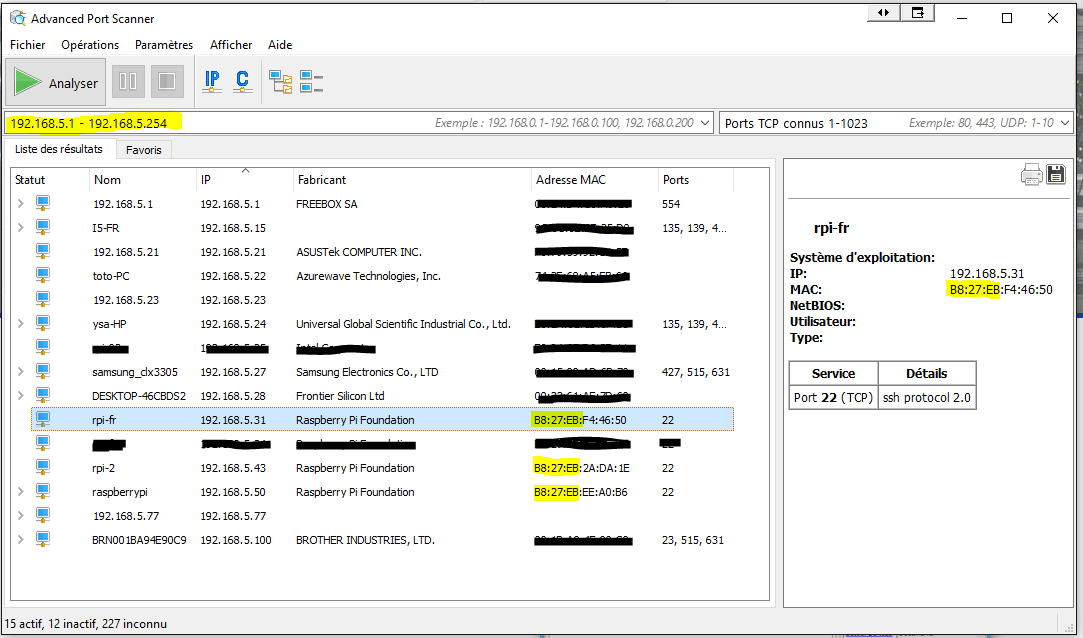
Une fois le scan effectué on repère la (les) carte(s) Raspberry par leur adresse MAC qui commence toujours par B8:27:EB . On peut alors connaitre l’adresse IP de la carte et s’y connecter via WinSCP et PuTTY.
